Aggiornato 2024 di aprile: smetti di ricevere messaggi di errore e rallenta il tuo sistema con il nostro strumento di ottimizzazione. Scaricalo ora su questo link
- Scarica e installa lo strumento di riparazione qui.
- Lascia che scansioni il tuo computer.
- Lo strumento sarà quindi ripara il tuo computer.
Per automatizzare un'attività ripetitiva, è possibile registrare una macro utilizzando il Registratore di macro in Microsoft Excel. Immagina di avere dati in formati casuali e di voler applicare un unico formato a tutti quei dati. Una macro può fare questo per te. È possibile registrare una macro in qualsiasi formato desiderato e riprodurla in un secondo momento quando è necessario.
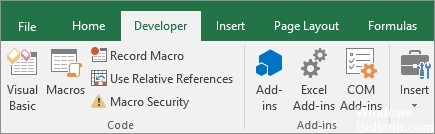
Quando si registra una macro, il registratore di macro registra tutti i passaggi nel codice Visual Basic for Applications (VBA). Questi passaggi possono includere l'immissione di testo o numeri, fare clic su celle o comandi sul nastro o sui menu, formattare celle, righe o colonne o persino importare dati da un'origine esterna, come Microsoft Access. Visual Basic Application (VBA) è un sottoinsieme del potente linguaggio di programmazione Visual Basic ed è incluso nella maggior parte delle applicazioni di Office. Sebbene VBA ti dia la possibilità di automatizzare i processi all'interno e tra le applicazioni di Office, non è necessario conoscere il codice VBA o la programmazione del computer se la macro del registratore fa quello che vuoi che faccia.
È importante sapere che quando registri una macro, il registratore di macro registra quasi ogni movimento che fai. Quindi, se si commette un errore nella sequenza, ad esempio se si fa clic su un pulsante che non si desiderava fare clic, il registratore di macro lo registrerà. La risoluzione consiste nel registrare nuovamente l'intera sequenza o modificare il codice VBA stesso. Pertanto, è sempre meglio registrare qualcosa, registrare un processo che conosci bene. Più fluida è la registrazione di una sequenza, più efficace sarà la macro durante la riproduzione.
Le macro e gli strumenti VBA sono disponibili nella scheda Sviluppatore, che è nascosta per impostazione predefinita, quindi il primo passo è abilitarlo.
Cosa può fare Excel senza le macro?
Excel può fare ogni sorta di cose sorprendenti senza macro. Scopri le potenti funzionalità integrate di Excel, come
- Formattazione condizionale
- Convalida dati
- Tabelle pivot
- Filtro automatico e filtri avanzati
Aggiornamento di aprile 2024:
Ora puoi prevenire i problemi del PC utilizzando questo strumento, ad esempio proteggendoti dalla perdita di file e dal malware. Inoltre è un ottimo modo per ottimizzare il computer per le massime prestazioni. Il programma corregge facilmente gli errori comuni che potrebbero verificarsi sui sistemi Windows, senza bisogno di ore di risoluzione dei problemi quando hai la soluzione perfetta a portata di mano:
- Passo 1: Scarica PC Repair & Optimizer Tool (Windows 10, 8, 7, XP, Vista - Certificato Microsoft Gold).
- Passaggio 2: fare clic su "Avvio scansione"Per trovare problemi di registro di Windows che potrebbero causare problemi al PC.
- Passaggio 3: fare clic su "Ripara tutto"Per risolvere tutti i problemi.
Se si utilizzano queste funzioni integrate, potrebbe non essere necessaria una macro. Ad esempio, invece di controllare ogni cella in una colonna e colorare manualmente la cella in verde se è maggiore di 50, si utilizza la formattazione condizionale per evidenziare automaticamente le celle.
In questa guida dettagliata, tratterò tutto ciò che devi sapere per iniziare a registrare e utilizzare le macro in Excel.
Come registrare una macro nelle istruzioni di Excel

- Per registrare una macro in Excel, fare clic sulla scheda Visualizza della barra dei comandi della barra multifunzione.
- Quindi fare clic sul pulsante a discesa Macro nel gruppo di pulsanti Macro.
- Quindi selezionare il comando "Registra macro ..." per aprire la finestra di dialogo "Registra macro".
- Nella finestra di dialogo Registra macro, immettere un nome per la nuova macro nella casella di testo Nome macro.
- Per creare una scorciatoia da tastiera personalizzata da utilizzare insieme al tasto "Ctrl", digita la lettera desiderata della scorciatoia nella casella di testo accanto al nome "Ctrl +". Se decidi di farlo, fai attenzione a non sovrascrivere un collegamento esistente!
- Selezionare il nome della cartella di lavoro a cui allegare la macro dall'elenco a discesa "Salva macro in:".
- Per registrare le azioni della tua macro, clicca sul pulsante “OK” e poi esegui le azioni da registrare.
- Per utilizzare il riferimento di cella relativo durante la registrazione di una macro, fare clic sul pulsante a discesa Macro nel gruppo Macro.
- Quindi selezionare il comando "Usa riferimento relativo".
- Per tornare al riferimento di cella assoluto quando si registra una macro, fare clic sul pulsante a discesa Macro nel gruppo Macro.
- Quindi selezionare nuovamente il comando "Usa riferimenti relativi" per disattivarlo.
- Per interrompere la registrazione della macro, fare clic sulla scheda Visualizzazione barra multifunzione.
- Quindi fare clic sul pulsante a discesa Macro nel gruppo di pulsanti Macro.
- Quindi selezionare il comando "Interrompi registrazione".
Conclusione
Anche se sei completamente nuovo nel mondo di Excel VBA, puoi facilmente registrare una macro e automatizzare parte del tuo lavoro.
Suggerimento esperto: Questo strumento di riparazione esegue la scansione dei repository e sostituisce i file corrotti o mancanti se nessuno di questi metodi ha funzionato. Funziona bene nella maggior parte dei casi in cui il problema è dovuto alla corruzione del sistema. Questo strumento ottimizzerà anche il tuo sistema per massimizzare le prestazioni. Può essere scaricato da Cliccando qui

CCNA, Web Developer, PC Risoluzione dei problemi
Sono un appassionato di computer e un professionista IT praticante. Ho alle spalle anni di esperienza nella programmazione di computer, risoluzione dei problemi hardware e riparazione. Sono specializzato in sviluppo Web e progettazione di database. Ho anche una certificazione CCNA per la progettazione della rete e la risoluzione dei problemi.

